Pakiet SDK Matter udostępnia interfejs API oparty na Task, który umożliwia inicjowanie wdrażania Matter z różnymi parametrami, obserwowanie wyników i opcjonalne dodawanie danych logowania. W niektórych sytuacjach potrzebny jest tylko kod QR. Na przykład z ogólnej aplikacji aparatu, która chce udostępnić skrót do rozpoczęcia konfiguracji, gdy w wizjerze pojawi się kod QR.
Zanim przejdziesz dalej, upewnij się, że są spełnione wszystkie wymagania wstępne.
kody QR Matter,
Kody QR Matter mają postać ogólną MT:Y3.13OTB00KA0648G00, gdzie prefiks MT: jest stały, a sufiks jest zakodowanym ciągiem o podstawie 38 za pomocą alfabetu [A-Z0-9.-]. Sufiks musi mieć co najmniej 19 znaków, ale może być też dłuższy.
Aby określić, czy kod QR jest kodem QR w standardzie Matter, użyj tego wyrażenia regularnego w języku Java:
fun isMatterQrCode(value: String): Boolean {
return value.matches(Regex("""MT:[A-Z0-9.-]{19,}"""))
}
Na przykład ten kod QR odpowiada wartości MT:Y3.13OTB00KA0648G00:
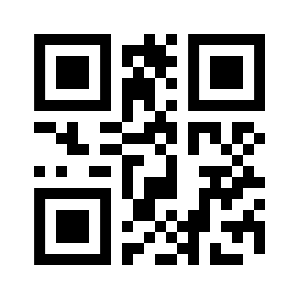
Format intencji
Ten format kodu QR może być używany jako identyfikator URI do rozpoczęcia procesu uruchamiania. Aby to zrobić, wyślij Intent z wartością ACTION_VIEW, identyfikatorem URI określonym w data i pakietem docelowym ustawionym na Usługi Google Play:
fun startCommissioning(context: Context, qrCodeString: String): Boolean {
val intent =
Intent(Intent.ACTION_VIEW)
.setData(Uri.parse(qrCodeString))
.setPackage("com.google.android.gms")
Przykładowa aplikacja
Ta przykładowa aplikacja pokazuje, jak rozpocząć konfigurowanie urządzenia zgodnego z Matter, gdy w wizierze aparatu pojawi się kod QR zgodny z Matter.
Pobierz przykładową aplikację do określania prowizji na podstawie intencji
Kod w tej przykładowej aplikacji korzysta z tych bibliotek Androida:
Aby lepiej zrozumieć kod napisany na potrzeby tej przykładowej aplikacji, zapoznaj się też z tymi dokumentami:
Wykorzystanie
Po uruchomieniu aplikacji na ekranie wyświetla się podgląd aparatu. Gdy wykryto kod QR urządzenia obsługującego standard Matter, wyświetla się okno, w którym można potwierdzić, czy należy przeprowadzić wdrożenie tego urządzenia:
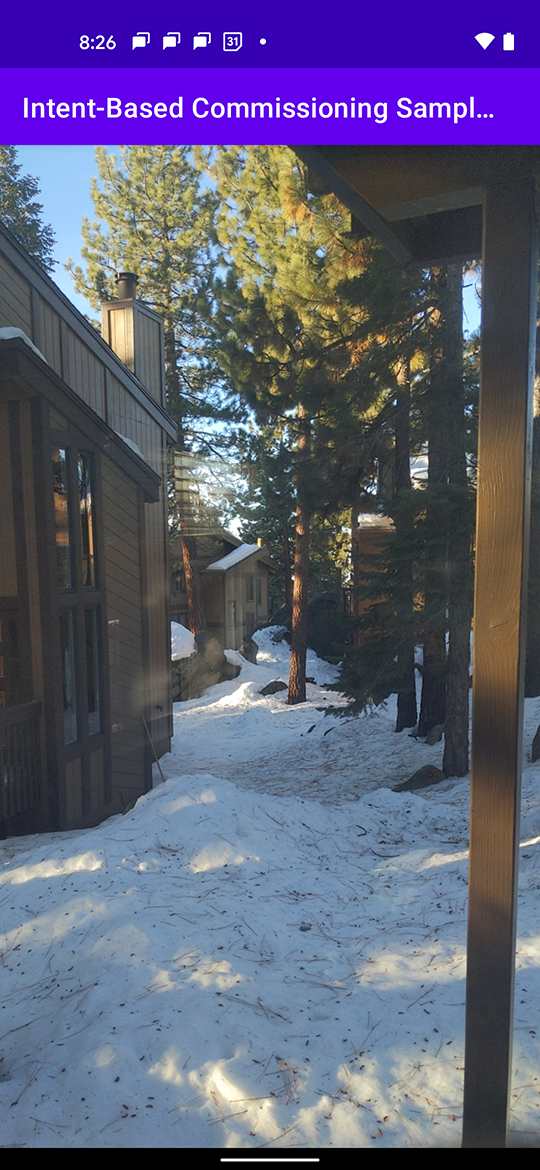
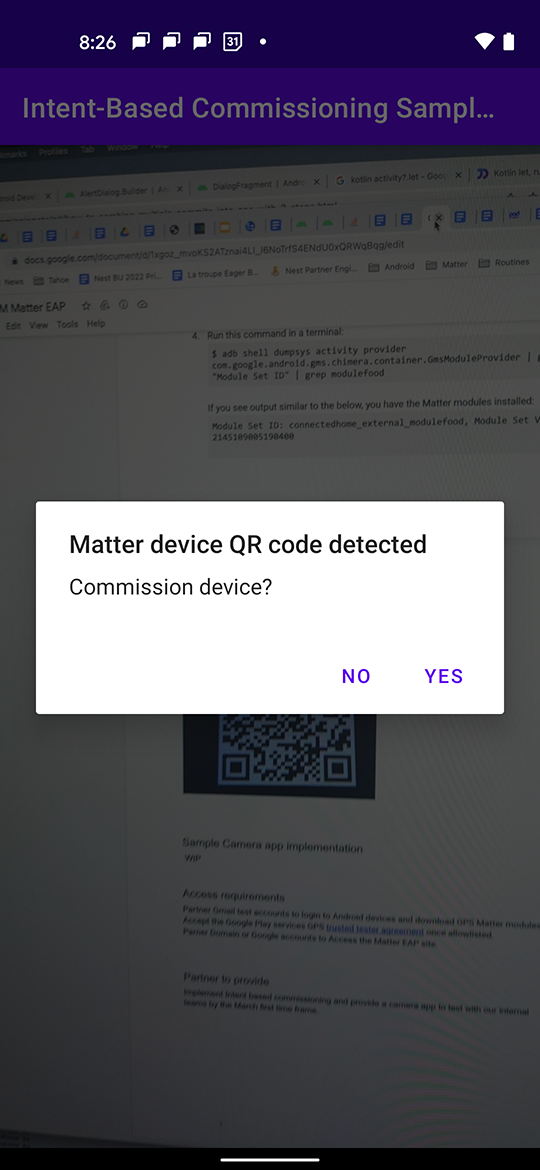
Jeśli potwierdzenie jest prawidłowe, uruchamia się „Selektor aplikacji” obsługiwany przez pakiet SDK Google Home Mobile.
Selektor aplikacji początkowo wyświetla zestaw domyślnych aplikacji do konfiguracji (np. aplikację Google Home, jak widać na pierwszym zrzucie ekranu). Po kliknięciu „Wybierz inną aplikację” wyświetlą się inne aplikacje, które obsługują proces konfiguracji pakietu SDK Google Home Mobile (patrz drugi zrzut ekranu).
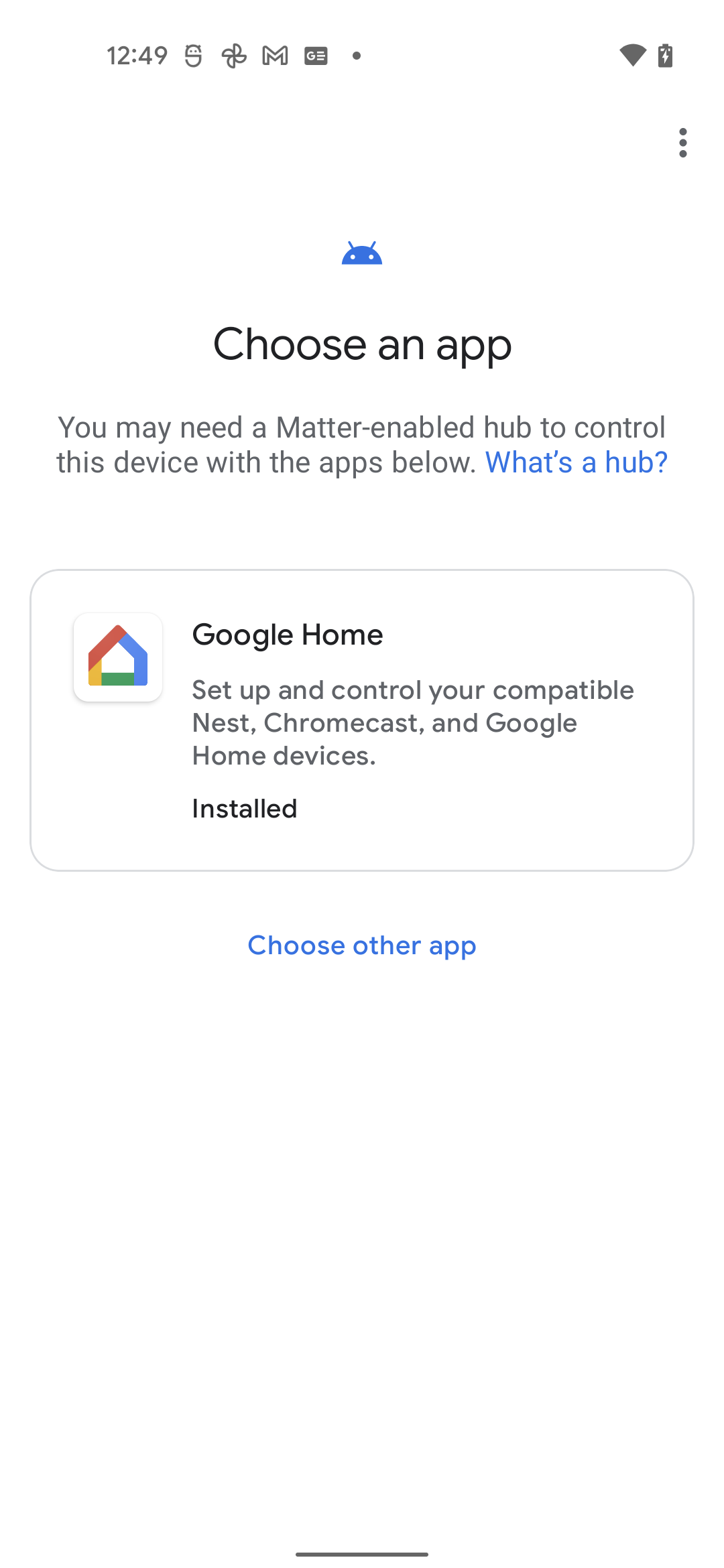
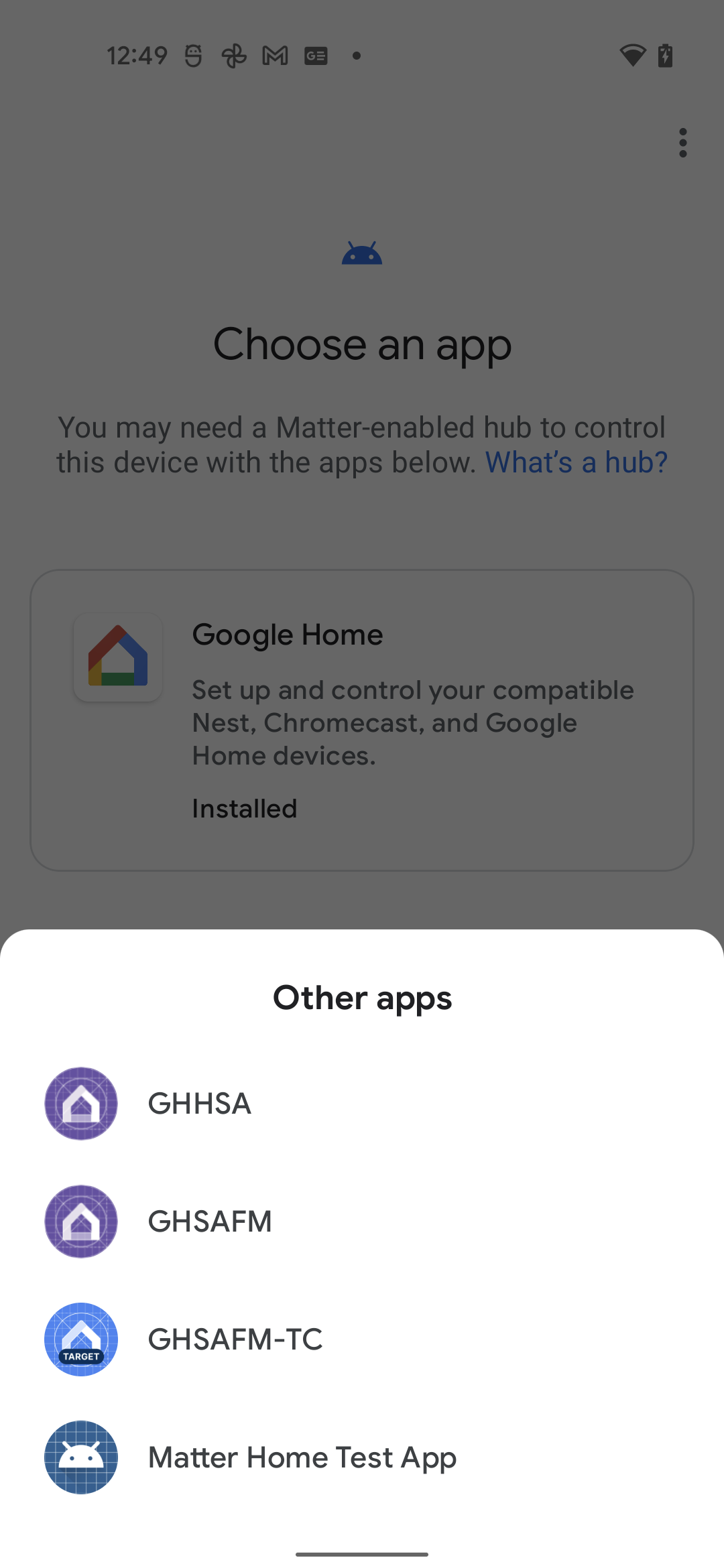
Następnie wybrana aplikacja uruchamia proces uruchamiania urządzenia.

